Comment désactiver les commentaires sur une publication Facebook

- 3992
- 789
- Clara Nguyen
Les médias sociaux fournissent un moyen aux gens de rester connectés, mais cela fait souvent ressortir le pire du comportement des gens. Il y a des moments où vous voulez publier quelque chose, mais sans l'option pour que les gens fassent des commentaires.
Bien que vous ne puissiez pas le faire sur votre page personnelle, vous pouvez désactiver les commentaires sur les articles du groupe Facebook si vous avez les privilèges d'administration appropriés. C'est une bonne idée lorsque vous voulez publier une annonce controversée ou une nouvelle qui susciterait des trolls.
Table des matières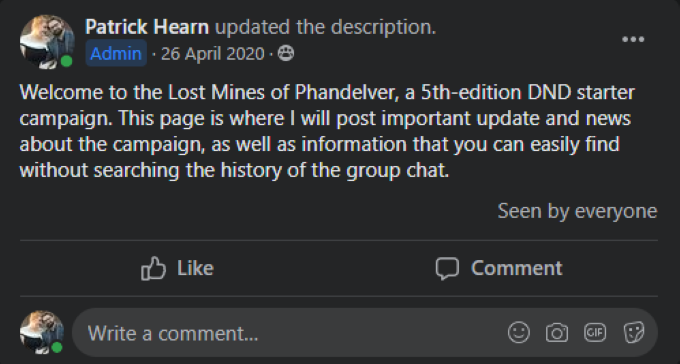
- Sélectionnez les trois points à droite du poteau.
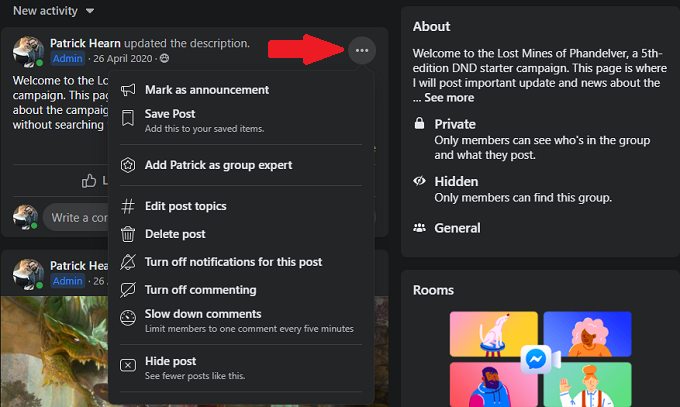
- Sélectionner Désactiver les commentaires.
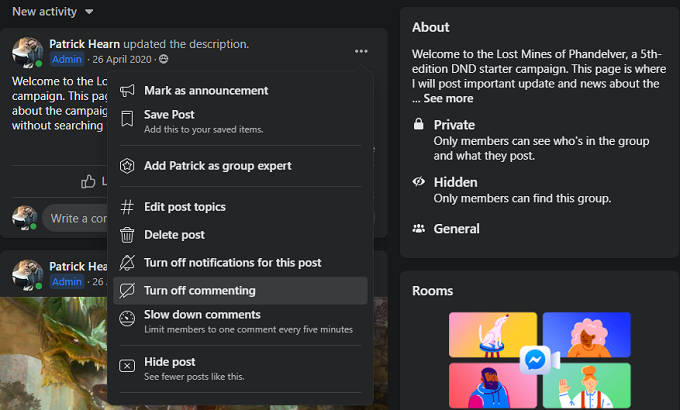
- Après cela, personne ne pourra commenter le post.
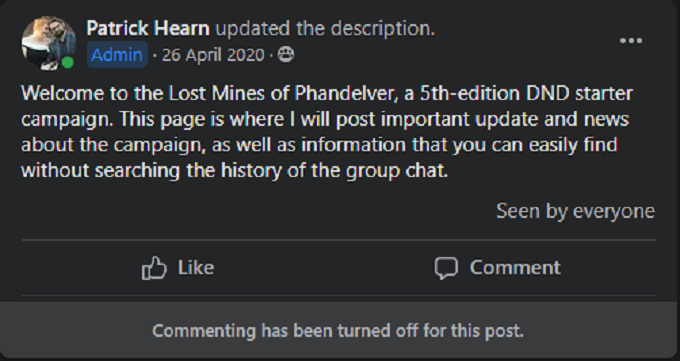
Vous pouvez activer les commentaires en répétant ce processus. S'il y a déjà des commentaires en place, ils resteront visibles après avoir désactivé les commentaires. S'il y en a qui semblent trollish, vous pouvez supprimer les messages.
Comment supprimer les commentaires d'un groupe Facebook
Facebook facilite la suppression des commentaires (et supprimez le vôtre) si l'occasion le demande.
- Rooutez votre curseur à côté du poteau offensant et sélectionnez les trois points à côté.
- Sélectionner Supprimer des commentaires.
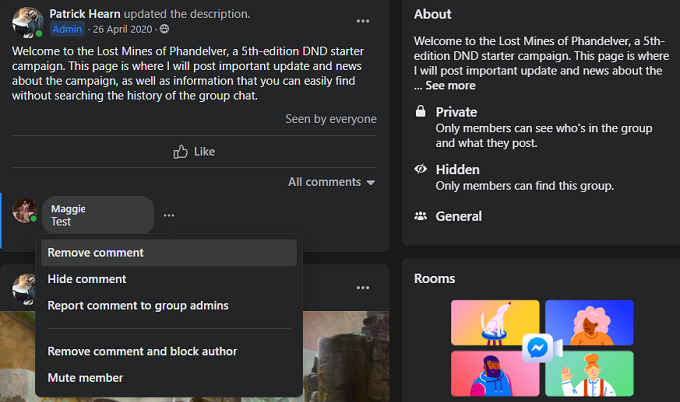
- Un autre écran apparaît qui vous donne la possibilité de fournir une note concernant le commentaire et d'informer l'utilisateur pourquoi vous avez supprimé le commentaire. Pour continuer, sélectionner Retirer.
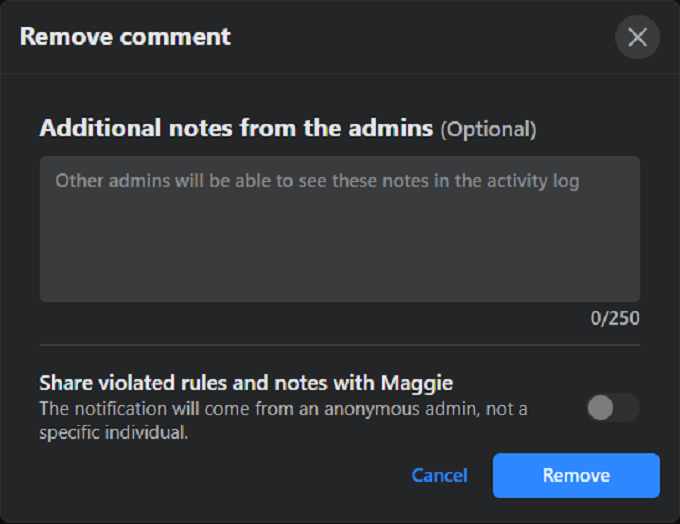
Le commentaire disparaîtra de la page. Aucun utilisateur ne pourra le voir. Vous pouvez supprimer autant de commentaires que nécessaire, à condition que vous soyez l'administrateur du groupe Facebook.
Si vous ne souhaitez pas supprimer complètement les commentaires, mais que vous souhaitez limiter la quantité d'attention qu'un message reçoit, il existe une autre option: la possibilité de restreindre les publications à un seul commentaire seulement toutes les cinq minutes.
- Trouvez le message sur lequel vous souhaitez faire taire les commentaires sur.
- Sélectionnez les trois points à droite du poteau.
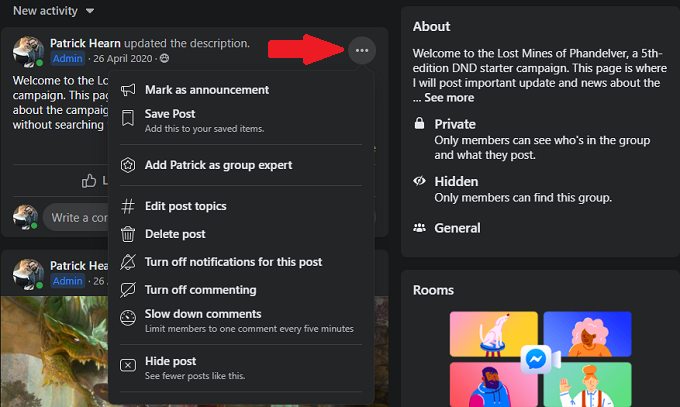
- Sélectionner Ralentir les commentaires.

Comment masquer certains mots de votre profil
Bien qu'il ne soit pas possible de désactiver les commentaires sur votre profil Facebook personnel (une supervision étrange de Facebook en ce qui concerne les autorisations), vous pouvez empêcher les mots spécifiques de l'appartenance dans les articles de votre profil.
- Sélectionnez la flèche vers le bas dans le coin supérieur droit pour ouvrir le menu des options Facebook.
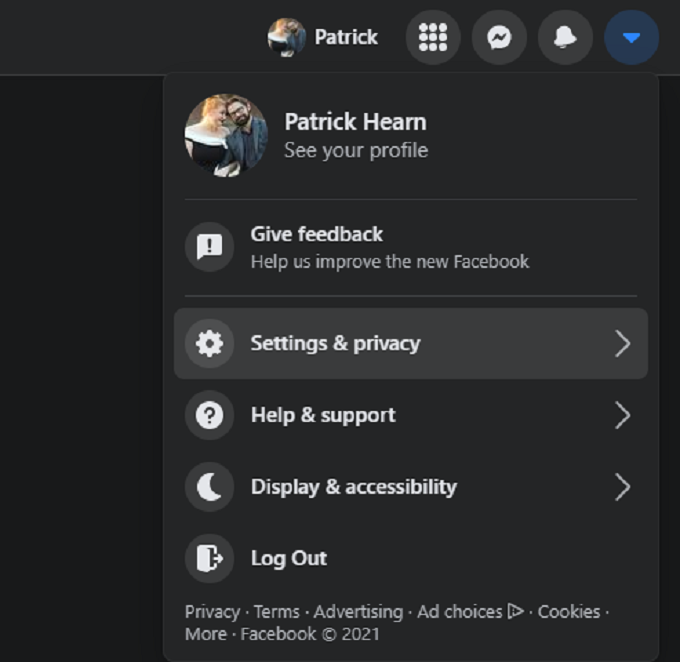
- Sélectionner Paramètres et confidentialité > Paramètres.

- Sélectionner Profil et étiquetage à partir du menu de gauche.
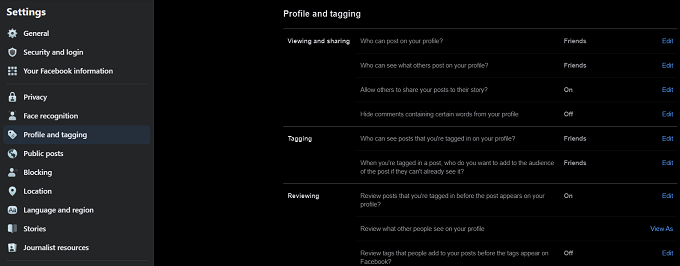
- Sous Visualisation et partage, sélectionner Modifier à côté de Masquer les commentaires contenant certains mots de votre profil.
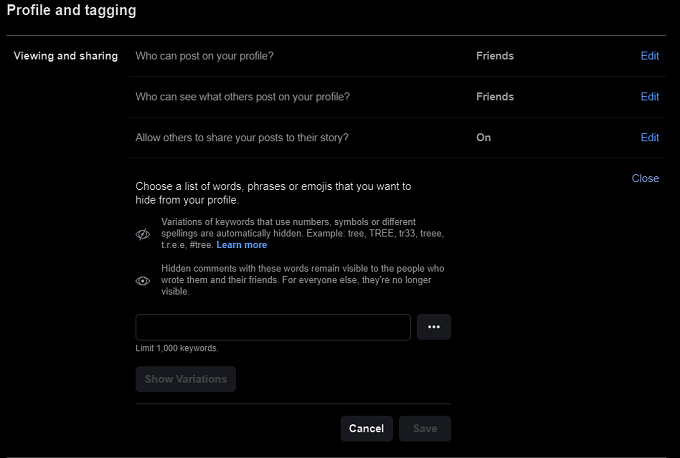
- Entrez le mot que vous souhaitez bloquer et sélectionnez le + symbole.
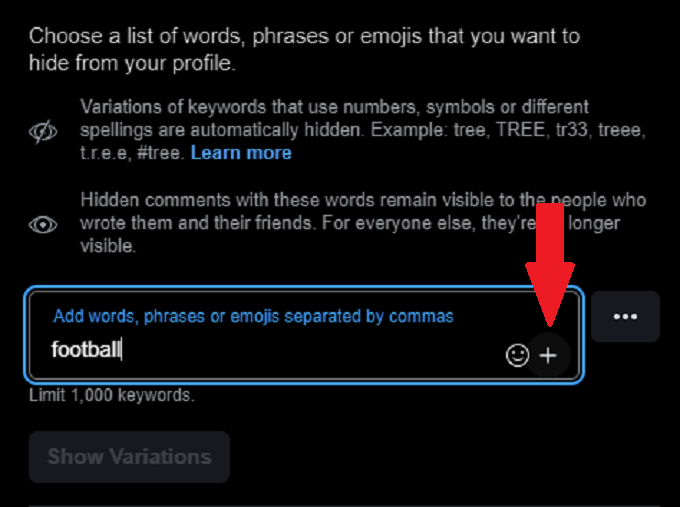
- Sélectionner Afficher les variations pour voir toute permutation commune potentielle du mot qui pourrait apparaître.
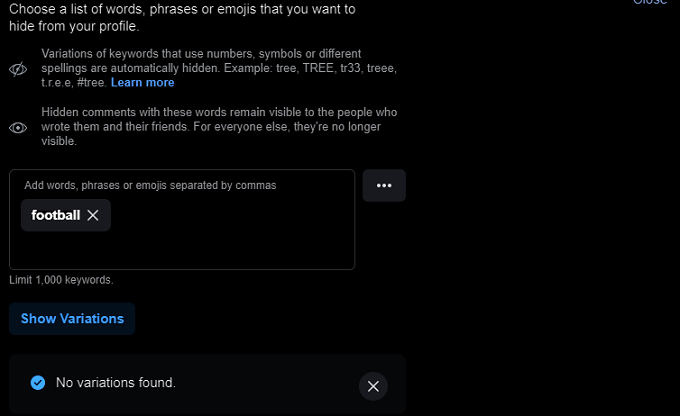
- Sélectionner Sauvegarder.
Vous pouvez ajouter jusqu'à 1 000 mots clés différents et les interdire tous de votre calendrier Facebook. Cela peut être particulièrement efficace pendant la saison des élections, lorsque la dernière chose que vous voulez est une multitude de contenu très polarisé sur votre flux. C'est aussi un bon moyen de bloquer le contenu lié au sport, surtout lorsque votre équipe la moins préférée est en route vers le Super Bowl.
Empêcher d'autres personnes de publier sur votre profil Facebook
À partir de ce même menu, vous pouvez empêcher d'autres personnes de publier sur votre profil. En haut de la page où il demande Qui peut publier sur votre profil? vous pouvez le définir pour que personne d'autre n'ait la permission.
- Sélectionner Modifier.
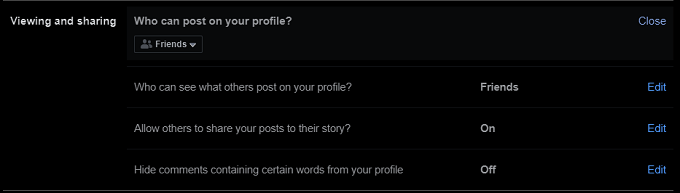
- Sélectionnez la boîte déroulante et choisissez Seulement moi.
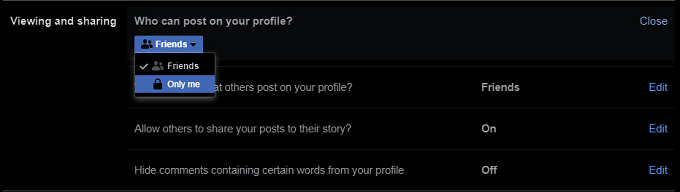
Comment limiter qui voit vos messages
Lorsque vous ne pouvez pas bloquer les commentaires sur votre profil personnel, la prochaine meilleure option consiste à limiter qui peut commenter vos messages.
- Sélectionnez la flèche vers le bas dans le coin supérieur droit pour ouvrir le menu des options Facebook.
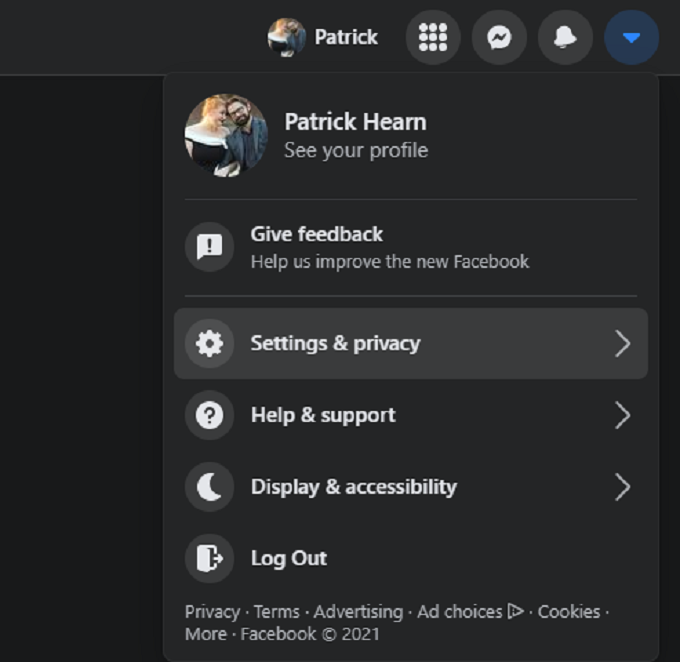
- Sélectionner Paramètres et confidentialité > Paramètres.

- Sélectionner Publications publiques.
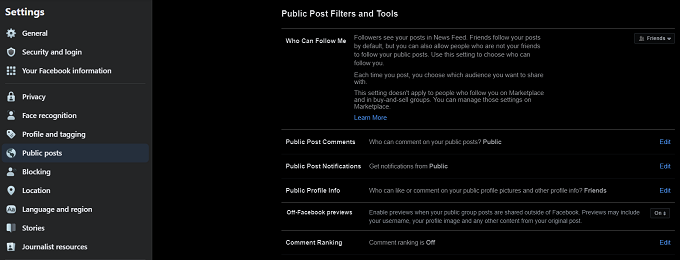
- Sélectionner Modifier à côté de Public commentaires.
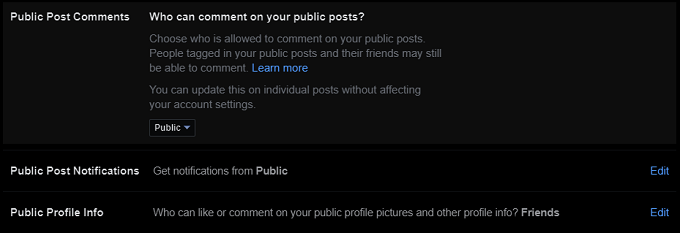
- Sélectionnez la boîte déroulante et sélectionnez Amis.
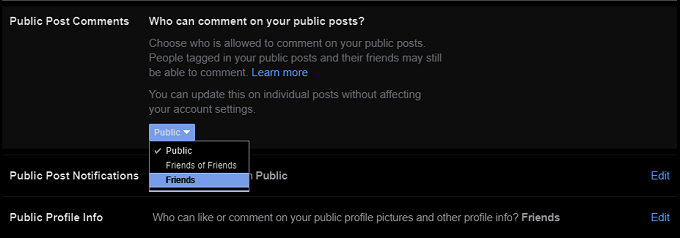
Après avoir choisi ce paramètre, n'importe qui peut voir votre message s'il est marqué comme public - mais seuls vos amis peuvent commenter. Cela vous donne un bien meilleur contrôle sur le type de commentaires que vous recevez sur n'importe quel article, car vous faites (espérons) que vous faites confiance à vos amis pour ne pas inciter à une guerre de flamme.
- « Comment installer Linux sur Windows avec VirtualBox
- Comment réparer le périphérique distant n'acceptera pas l'erreur de connexion »

